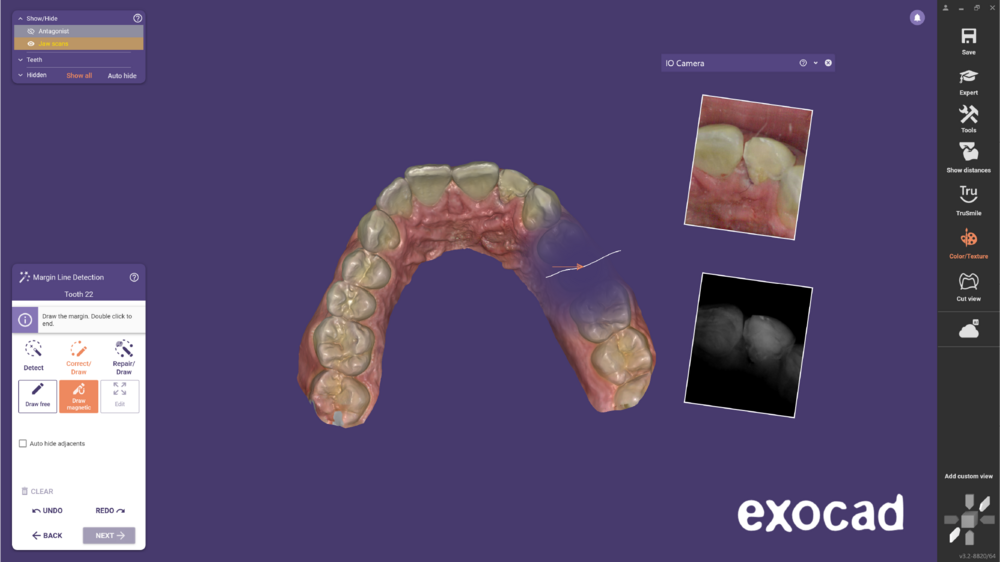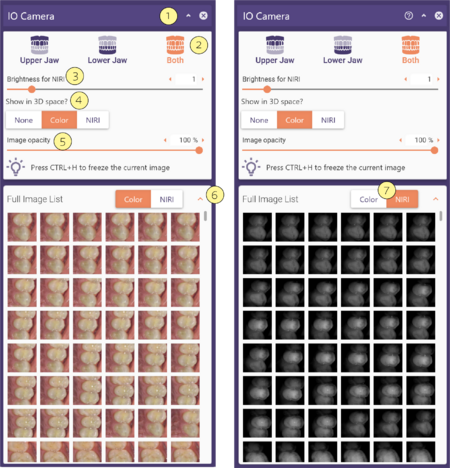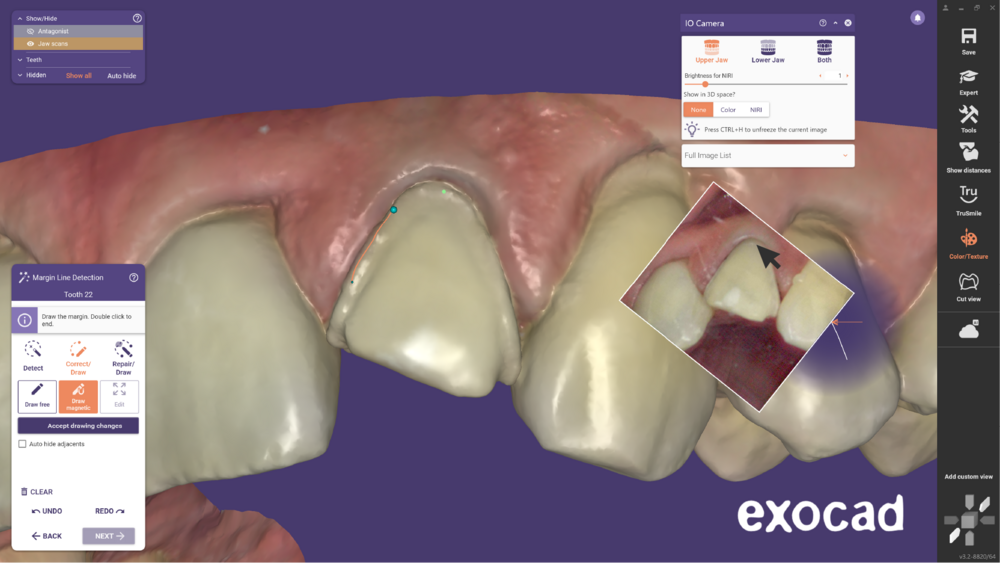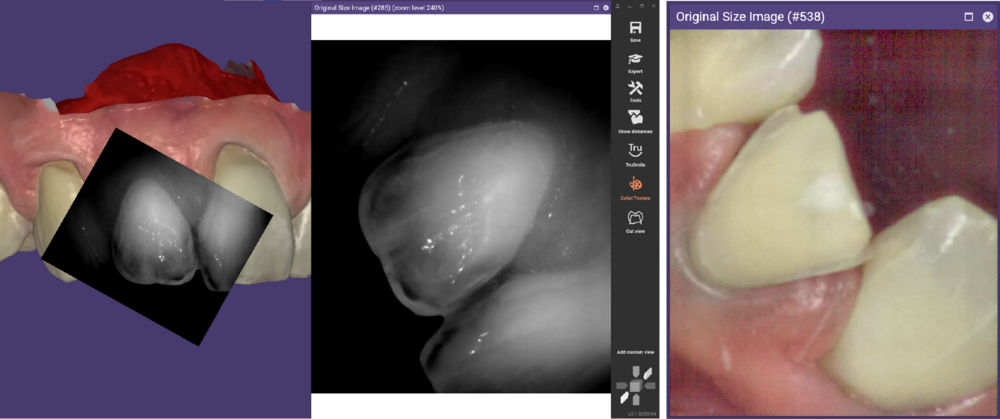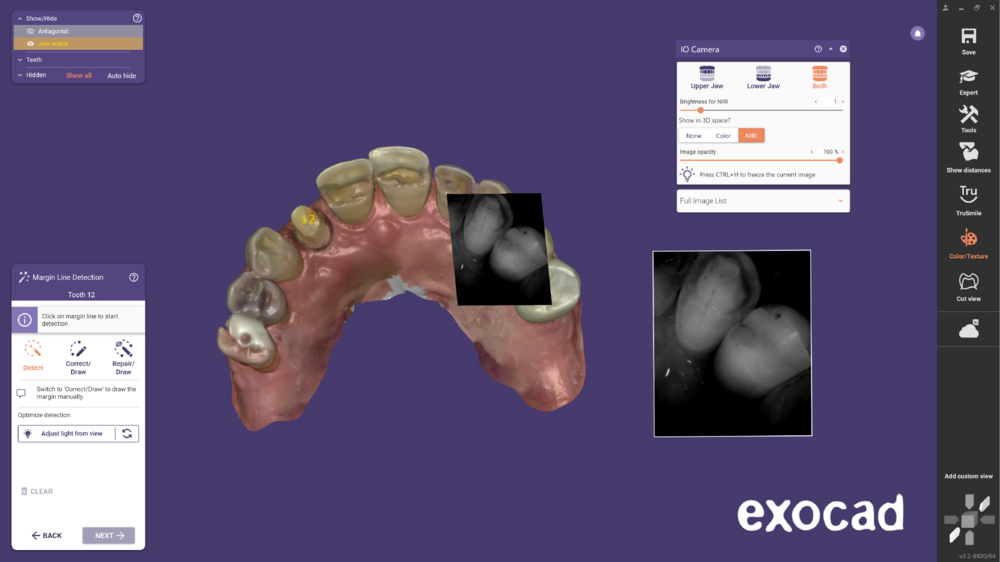Descripción general
Gracias a la nueva Herramienta de Cámara Intraoral disponible en la última versión del software DentalCAD ahora es posible aprovechar las imágenes de la cámara IO. Con NIRI (near infra-red imagining), se puede obtener una visualización en profundidad de la estructura del diente, es decir, el esmalte, la dentina y la anatomía interna. Con esta Herramienta y recibiendo los datos a través del iTero-exocad Conector, el protésico dental puede mejorar la comunicación con el dentista en los tratamientos restauradores.
Requisitos
Por favor, asegúrese de que dispone de:
- DentalCAD 3.1 Rijeka (Engine Build 8200 o superior). Nota: Si tiene una versión más antigua (se muestra un número de Engine Build inferior en la barra de título de CAD), póngase en contacto con su distribuidor para obtener una actualización a Build 8200 o superior.
- Caso restaurado recibido a través del iTero-exocad Connector™ 3.1.
- Datos escaneados de un iTero Element 5D.
¿Cómo utilizarlo?
- Después de recibir un caso de restauración a través de iTero-exocad Connector, y cumplir los requisitos anteriores, comience seleccionando el tipo de restauración en DentalDB como de costumbre.
- A continuación, inicie el proceso de diseño y siga los pasos del Asistente necesarios hasta llegar al paso Detección de la línea de margen. En caso de que los datos escaneados procedan de un elemento iTero 5D, DentalCAD abre automáticamente por defecto la herramienta Cámara IO como se muestra a continuación.
- La ventana de la Cámara IO mostrará un botón desplegar/plegar [1] con una o dos imágenes, color [A] y NIRI [B], dependiendo de si la función NIRI fue activada o no durante el escaneo del caso.
Pulse [1] para acceder a las opciones mostradas:
- [2] Seleccione una de las opciones para activar Ambas, Mandíbula Superior y Mandíbula Inferior.
- [3] Ajuste el brillo de la imagen NIRI.
- [4] Ninguno desactivará esta función. Color o NIRI, las imágenes 2D/NIRI pueden colocarse según su ubicación correspondiente en el modelo 3D, lo que permite una fácil colocación, comparación e identificación. La imagen visualizada en el espacio 3D se verá como [A] color o [B] NIRI.
- [5] También puede ajustar la opacidad de la imagen en el espacio 3D. Esto puede ayudarle a definir la línea de margen.
- [6] Despliegue/despliegue la lista Imagen completa para ver todas las imágenes almacenadas y seleccione el tipo de visualización [7] Color o NIRI.
| Un solo clic - Reducir la imagen CTRL + H - Congelar/descongelar la imagen actual Mantener CTRL + clic - Definir la línea de margen en la imagen actual Doble clic o CTRL + MAYÚS + M - Abrir la ventana a tamaño completo en una ventana aparte Mantener CTRL + mover el ratón sobre la imagen - El punto correspondiente se resalta en el modelo CTRL + botón derecho del ratón - Rotar el modelo 3D, mientras está sobre la imagen 2D Mantener CTRL + ambos botones del ratón - Move el modelo 3D, mientras está sobre la imagen 2D H - Ocultar la imagen en el espacio 3D |
Durante el diseño, también se puede acceder manualmente a la Herramienta de cámara IO mediante el botón Herramientas de la barra de herramientas principal.
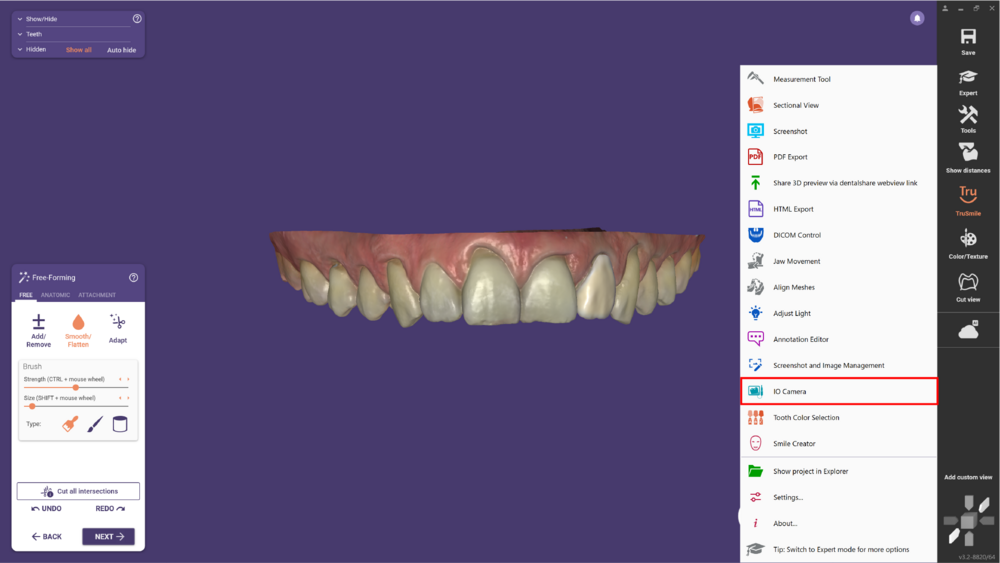
Nota: En Configuración, puede elegir el comportamiento deseado de esta Herramienta. Por defecto, verá "En preparación paso de margen.
Aplicaciones
- Marcar los puntos de la línea de margen sobre la imagen 2D así como sobre el modelo 3D, ayudando en los casos difíciles de trazado de la línea de margen y tratando las zonas no escaneadas.
- Una información más detallada y precisa sobre la translucidez y los detalles internos del diente adyacente facilita la reproducción de la restauración. También ayuda con el análisis del color y el tono de los dientes restantes y los muñones.
- Ayuda a clasificar los dientes adyacentes como dentición natural o coronas existentes apoyando la decisión del material a utilizar para la restauración, por ejemplo, circonio monolítico adyacente o estratificado con porcelana.